
Súile dearga i ngrianghraif - fadhb choitianta go cothrom. Tarlaíonn sé nuair a athlíonann sé solas an ráig ó reitine an tsúil tríd an dalta ní raibh orthu caol a dhéanamh. Is é sin, tá sé nádúrtha go leor, agus níl aon duine an locht. Sa cheacht seo, bainimid na súile dearga i Photoshop.
Deireadh a chur le súile dearga
I láthair na huaire tá modhanna éagsúla ann chun cás den sórt sin a sheachaint, mar shampla, flash dúbailte, ach i gcoinníollacha neamhleor neamhleor, is féidir leat súile dearga a fháil inniu. Tá dhá bhealach ann chun na lochtanna a bhaint - tapa agus ceart.Modh 1: "masc tapa"
Ar dtús, an chéad bhealach, mar gheall ar chaoga (agus fiú níos mó) céatadáin oibríonn sé.
- Osclaíonn muid grianghraf fhadhb sa chlár.

- Déanaimid cóip den chiseal, tar éis dó é a tharraingt ar an deilbhín atá léirithe ar an screenshot.
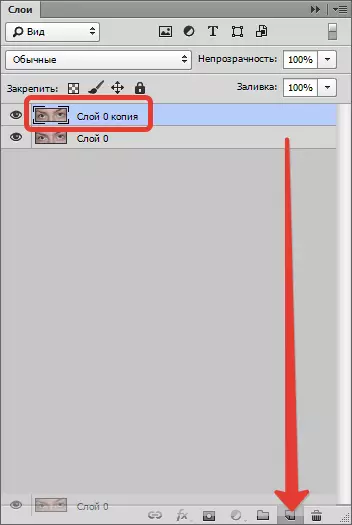
- Ansin téigh go dtí an modh "masc tapa".

- Roghnaigh uirlis "Scuab".

Foirm "babhta crua".
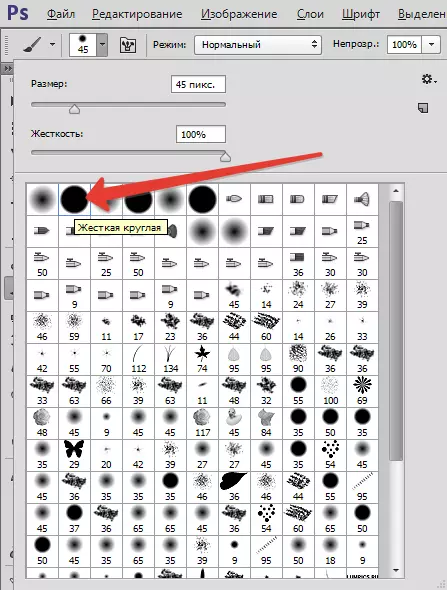
Dath dubh.
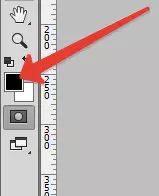
- Mar a fheiceann tú, dhreap muid scuab beag go dtí an barr eyelid. Tar éis próiseála, athróidh na suíomhanna seo an dath, agus ní gá dúinn é. Dá bhrí sin, aistrigh ar bán.
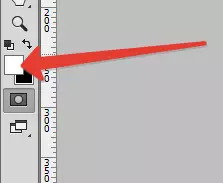
Tá an scuab céanna scriosadh ag masc ón gcéad.

- Fágfaimid ón modh "masc tapa" trí chliceáil ar an gcnaipe céanna, agus feicimid rogha den sórt sin:

Má tá, mar atá sa screenshot, tá an roghnú ar fáil ní hamháin ar na daltaí, ach freisin ar imill an chanbhás, ní mór é a chur inbhéartú trí mheascán eochracha Ctrl + Shift + I.
- Ansin, cuir ciseal ceartúcháin i bhfeidhm "Cuair".

- Beidh airíonna na n-airíonna ciseal ceartaitheacha oscailte go huathoibríoch, agus beidh an rogha imíonn siad. Sa bhfuinneog seo, téigh go dtí Cainéal dearg.

- Ansin chuir muid an pointe ar an gcuar thart ar an lár agus é a leathnú go dtí an ceart agus síos go dtí go n-imíonn na daltaí dearga.

Toradh:

Ansin roghnaigh an méid an scuab do mhéid an dalta dearg. Is féidir leat é seo a dhéanamh go tapa trí lúibíní cearnacha a úsáid ar an méarchlár. Tá sé tábhachtach méid an scuab a choigeartú go héasca chomh cruinn agus is féidir. Chuireamar na pointí ar gach dalta.

Is cosúil go mbeadh sé ina bhealach iontach, go tapa agus go simplí, ach is é an fhadhb ná nach féidir é a roghnú i gcónaí méid an scuab a roghnú faoi cheantar an dalta. An bhfuil sé thar a bheith tábhachtach nuair a éiríonn sé dearg i ndath na súl, mar shampla? I Karich. Sa chás seo, má tá sé dodhéanta méid an scuab a choigeartú, is féidir leis an chuid datha den Iris a athrú, agus níl sé seo ceart.
Modh 2: Uirlisí agus cainéil chliste
- Tá an íomhá oscailte cheana féin, déanaimid cóip den chiseal (féach thuas) agus roghnaigh an uirlis "Súile dearga".

Socruithe, mar atá sa screenshot.

- Ansin cliceáil ar gach dalta. Má dhéanann an íomhá de mhéid beag, ciall sula gcuirtear an uirlis i bhfeidhm chun an limistéar súl a theorannú "Roghnú dronuilleogach".
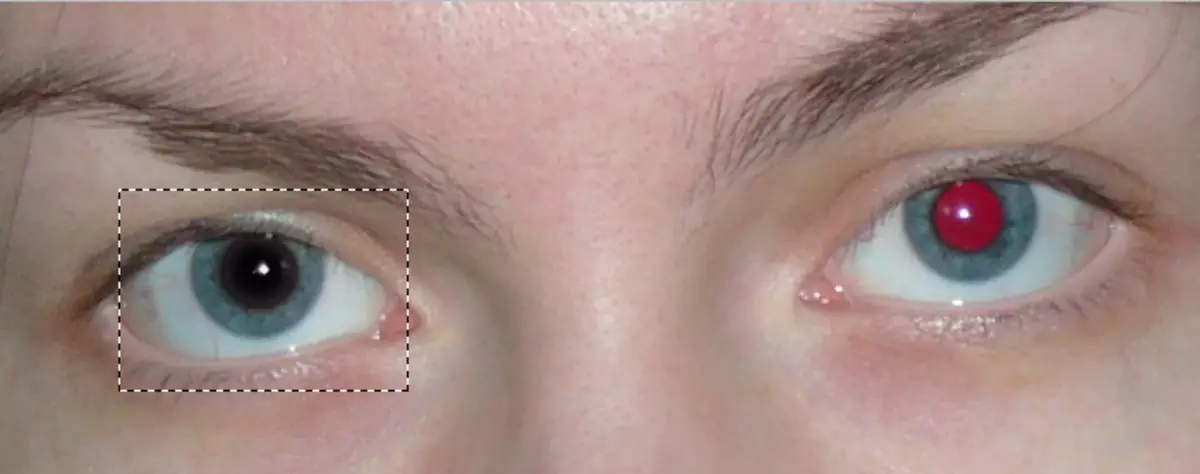
- De réir mar a fheicimid, sa chás seo, tá an toradh inghlactha go leor, ach is neamhchoitianta é. De ghnáth bíonn do shúile folamh agus neamhchónaitheach. Dá bhrí sin, leanaimid ar aghaidh - ní mór staidéar a dhéanamh ar an bhfáiltiú go hiomlán. Athraigh an modh forleagan don chiseal barr ar "Difríocht" . Chun é seo a dhéanamh, téigh go dtí an roghchlár atá sonraithe ag an tsaighead.

Roghnaigh an modh inmhianaithe.

Faighimid an toradh seo:

- Cruthaigh cóip chomhcheangailte de na sraitheanna trí mheascán eochracha Ctrl + Alt + Shift + E.
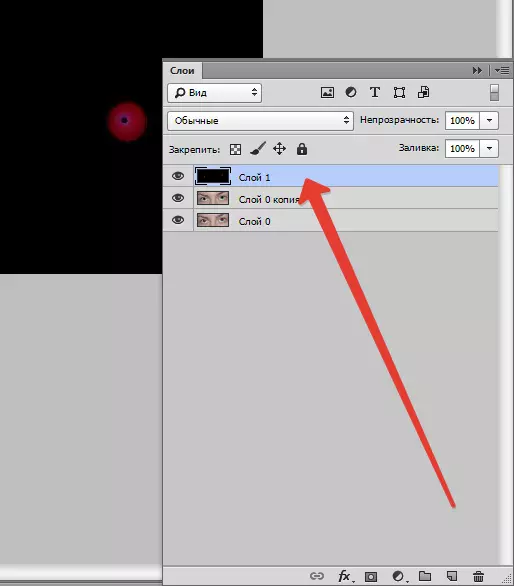
- Ansin bain an ciseal ("" Ciseal Cóipeála ") a raibh an uirlis in úsáid "Súile dearga" . Ach cliceáil air sa pailéad agus cliceáil air . . Ansin téigh go dtí an ciseal barr agus athraigh an modh forleagan ar "Difríocht".
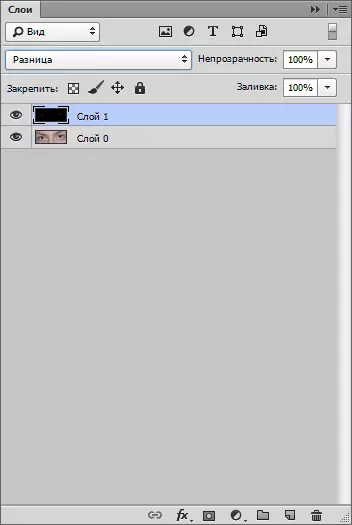
- Bainimid infheictheacht as an gciseal bun trí chliceáil ar an deilbhín súl.
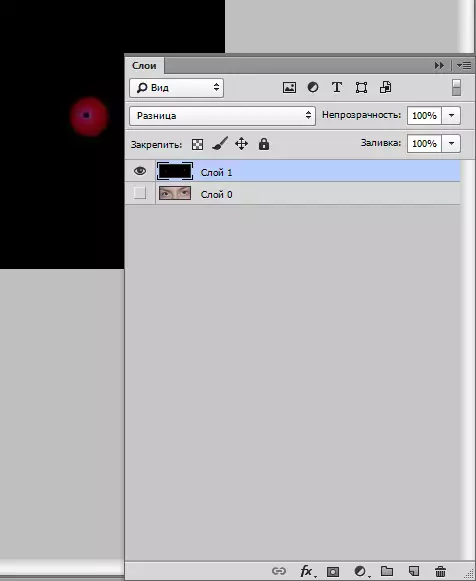
- Téigh go dtí an roghchlár "Fuinneog - cainéil".

- Gníomhachtaigh an cainéal dearg trí chliceáil ar a mhionsamhla.

- Brúigh an príomh-mheascán go comhsheasmhach Ctrl + A. agus Ctrl + C. rud a chóipeáil an cainéal dearg go dtí an ghearrthaisce, agus ansin gníomhachtú (féach thuas) cainéal RGB..
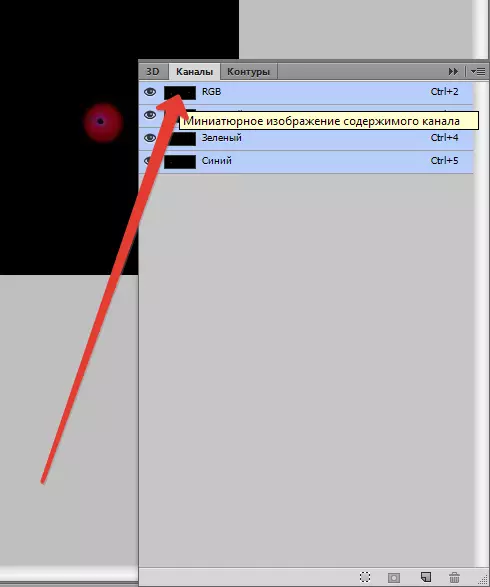
- Next, téimid ar ais go dtí an pailéad ciseal agus déanfaimid na gníomhartha seo a leanas: Bainimid an ciseal barr, agus don bhun a chasfaimid infheictheacht.
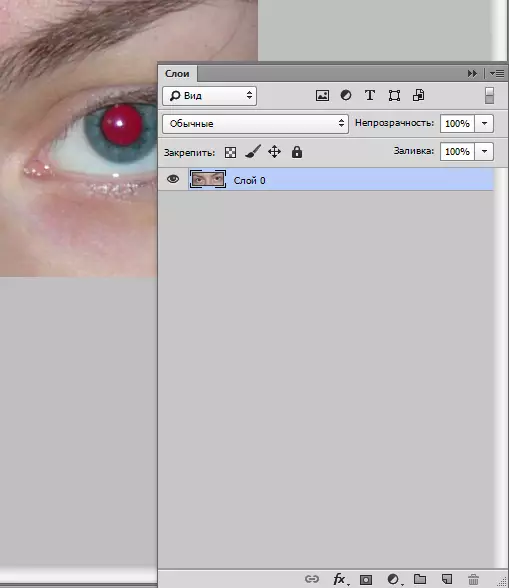
- Bainimid úsáid as ciseal ceartaitheach "Tone Dath / Sáithiú".
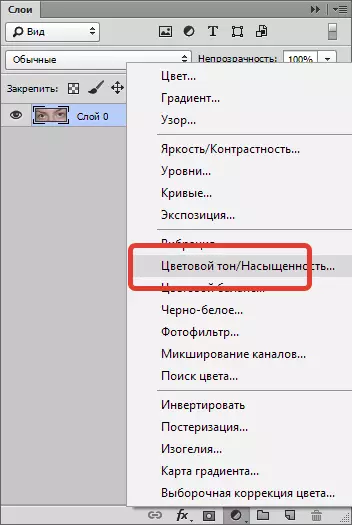
- Téigh arís isteach sa pailéad sraitheanna, brúigh an masc ciseal coigeartaithe le eochair pinch Alt.,
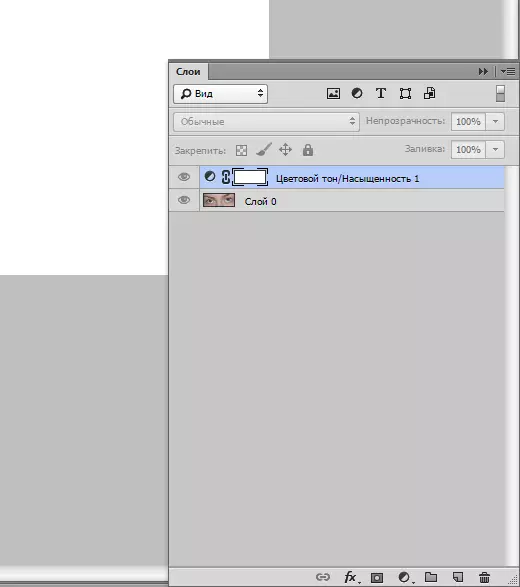
Agus ansin cliceáil Ctrl + V. Trí ár gcainéal dearg a chur isteach ón ghearrthaisce isteach sa masc.

- Ansin cliceáil ar an miniature na ciseal ceartaitheach faoi dhó, ag oscailt a chuid airíonna.
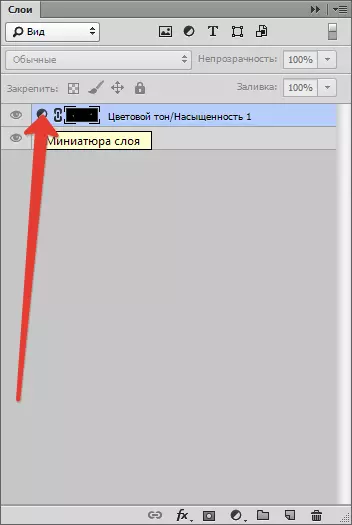
- Bainimid an sleamhnán saturation agus gile leis an suíomh is fearr.
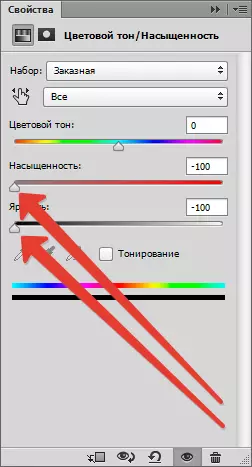
Toradh:

- Mar is féidir linn a fheiceáil, a bhaint go hiomlán an dath dearg theip, ós rud é nach bhfuil an masc i gcodarsnacht go leor. Dá bhrí sin, sa pailéad ciseal, cliceáil ar an lúibín an chisil cheartúcháin agus brúigh an príomh-mheascán Ctrl + L..
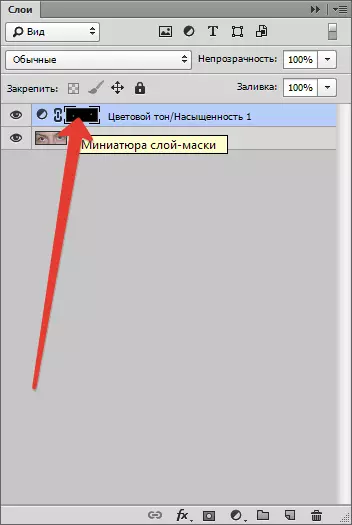
Osclaíonn an fhuinneog leibhéal ina bhfuil sé riachtanach an sleamhnán ceart a tharraingt ar chlé go dtí go mbaintear an éifeacht inmhianaithe amach.
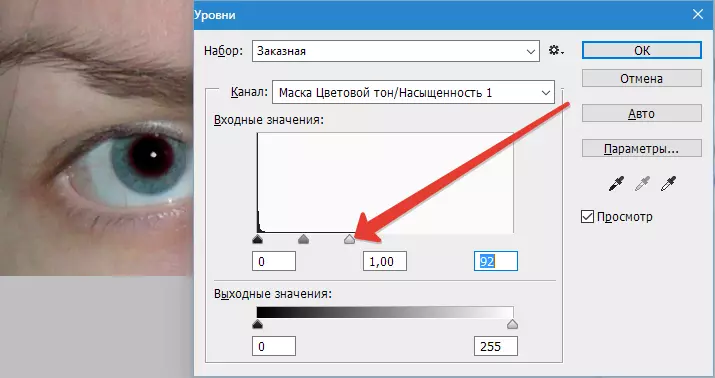
Sin an rud a rinne muid:

Is dhá bhealach iad seo chun fáil réidh le súile dearga i Photoshop. Ní gá duit a roghnú - tóg airm araon, beidh siad úsáideach.
